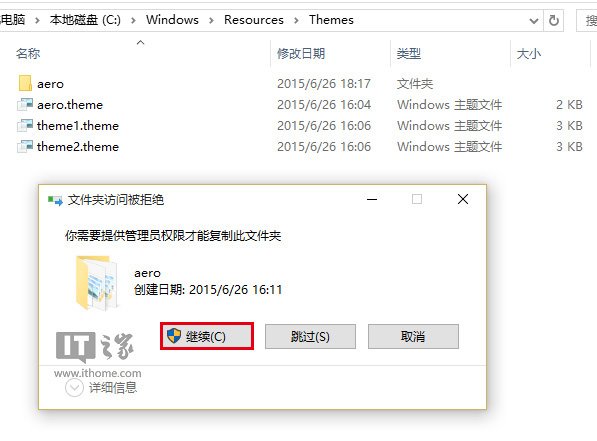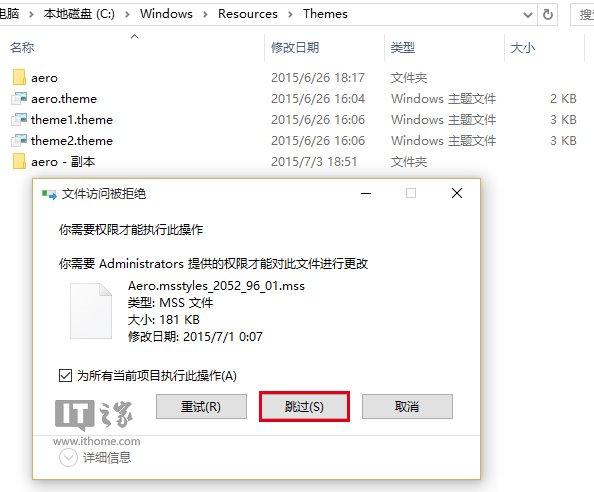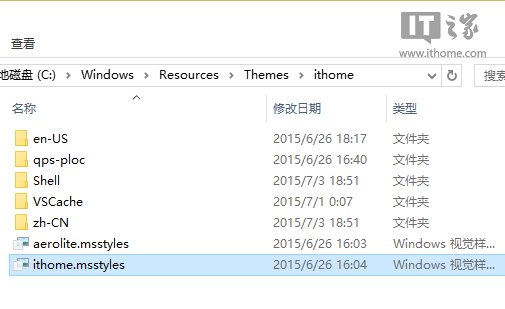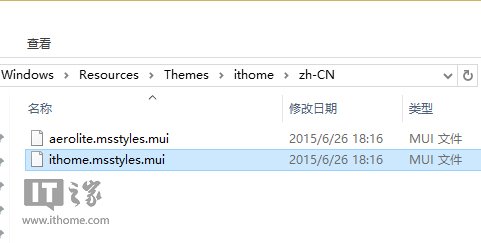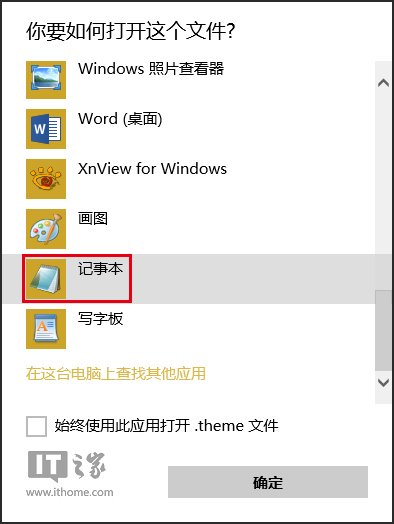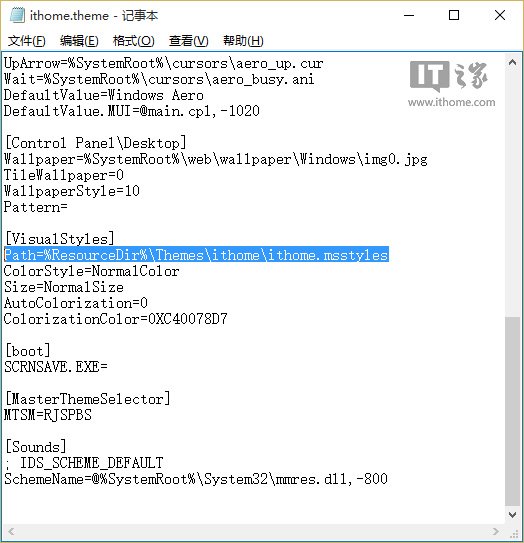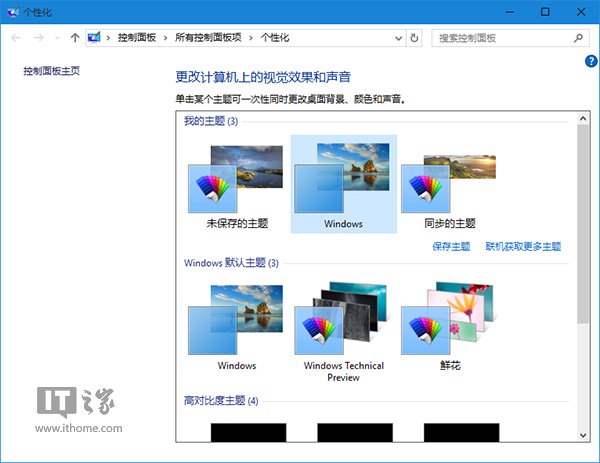從Win10預覽版10056之後,Windows10標題欄就統一成了白色,不再有之前Win8/Win8.1樣式的主題色彩。很多用戶感覺這種設定非常枯燥,希望能夠恢復之前的五彩缤紛。其實想修改當前的白色設定也並非難事,不過在此之前,我們有必要解釋一下Win10主題標題欄顏色分配機制。
在uDWM.dll這個文件中,有一個檢測主題文件名是否為aero.msstyles的機制,一旦該文件發現主題文件名是aero.msstyles,那麼主題標題欄將會被設置為白色。因此理論上只要避免上述名稱匹配的事件發生,標題欄顏色就會恢復之前的多彩樣式。
修改方式如下:
1、進入C:\Windows\Resources\Themes,找到aero文件夾,創建該文件夾副本(復制後在當前themes文件夾下再粘貼),如有UAC提示,選擇“繼續”
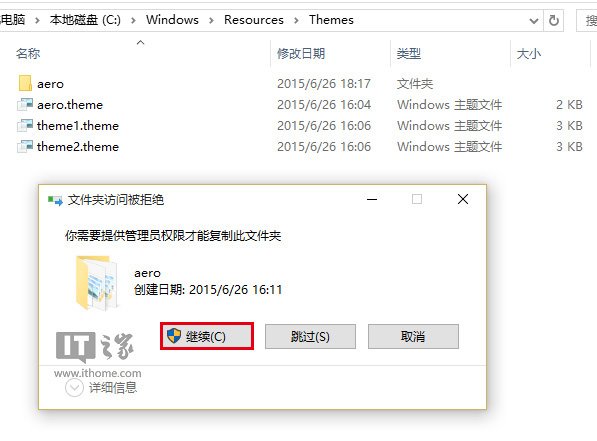
2、復制過程中會提示有文件因為權限問題無法復制,此時勾選“為所有當前項目執行此操作”後,點擊“跳過”
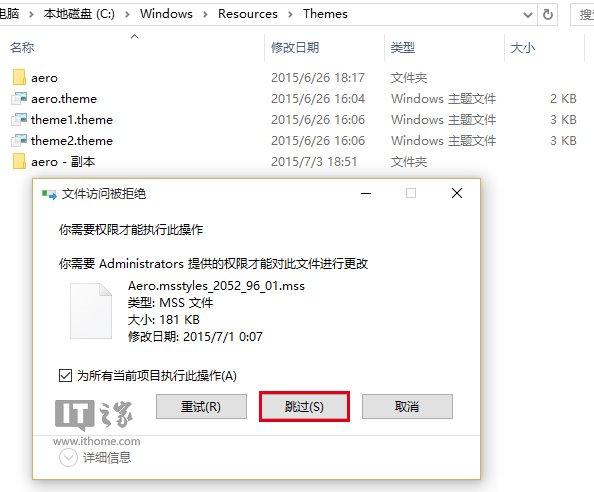
3、將該副本文件夾重命名,名稱任意(不是aero即可,本文修改為ithome,以下需要修改名稱的位置都要統一修改為同樣的名稱,不包括後綴名),雙擊打開
4、在剛剛修改好的ithome文件夾中找到aero.msstyles文件,重命名為ithome.msstyles(與文件夾名稱匹配)
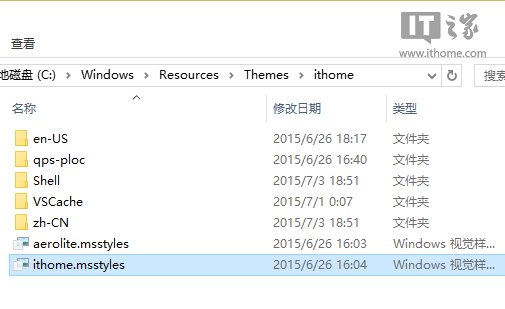
5、進入zh-CN文件夾(進入與當前系統語種匹配的文件夾,英文版一般要進入en-US文件夾),把aero.msstyles.mui重命名為ithome.msstyles.mui(與文件夾名稱匹配)
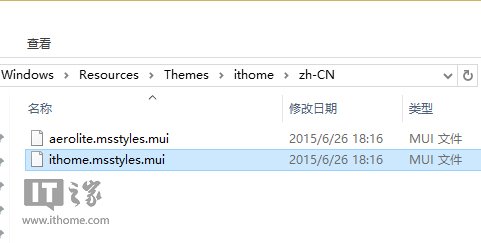
6、回到C:\Windows\Resources\Themes,復制aero.theme到桌面,重命名為ithome.theme
7、在ithome.theme點擊右鍵選擇“打開方式”,在彈出的選擇列表中首先點擊“更多應用”(首次選擇可能需要),找到“記事本”,選中後點擊“確定”
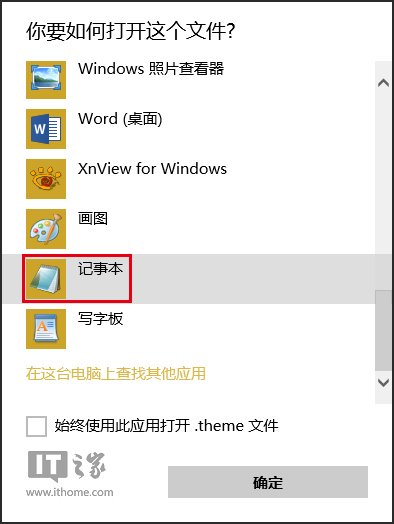
8、在打開的文件結尾處找到
Path=%ResourceDir%\Themes\Aero\Aero.msstyles
修改為如下內容後保存:
Path=%ResourceDir%\Themes\ithome\ithome.msstyles
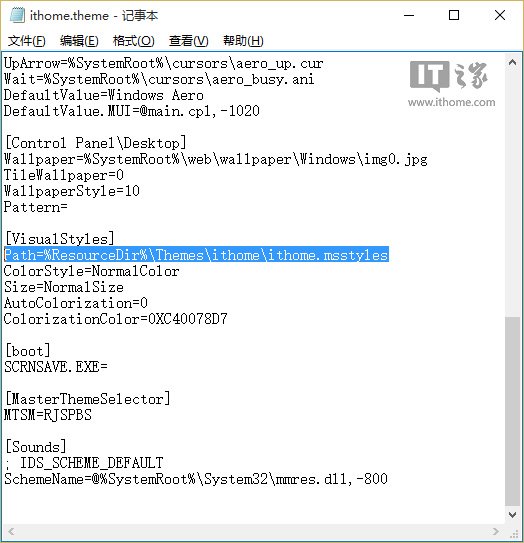
9、關閉記事本,雙擊剛剛修改過的ithome.theme文件,新主題標題欄就可以跟隨主題顏色同步改變了。
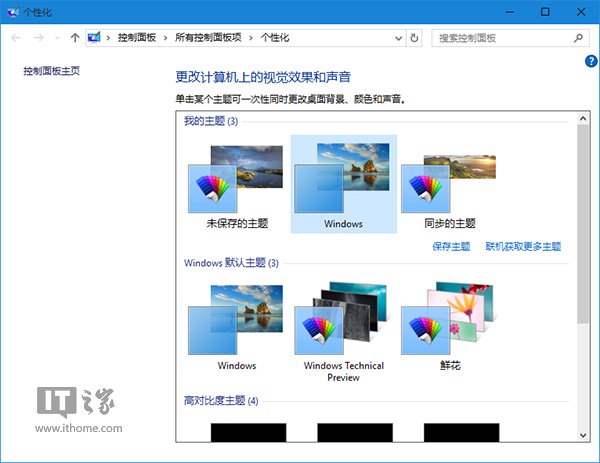
若想回到Win10默認標題欄樣式,切換到其他任何默認主題即可。